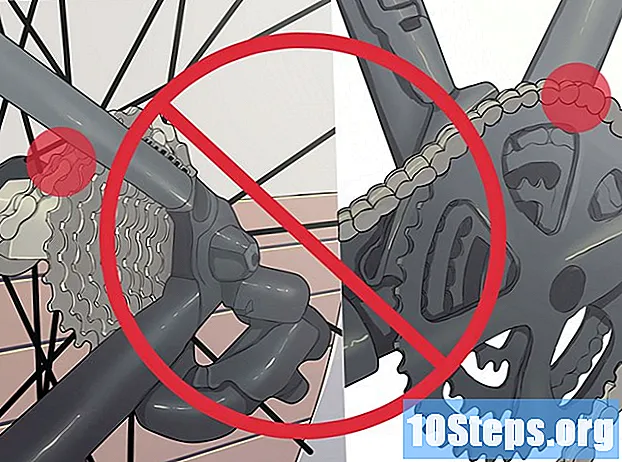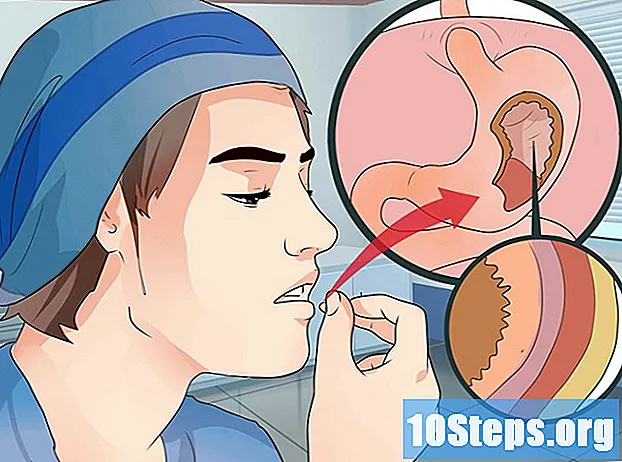Sadržaj
Svatko tko radi s proračunskim tablicama programa Excel punim podataka, s vremena na vrijeme treba pronaći neke ponovljene informacije. Srećom, moguće ih je pronaći pomoću značajke "Uvjetno oblikovanje" i ukloniti ih pomoću opcije "Ukloni duplikate" - na ovaj način, ostavljajući dokument i podatke vrlo preciznima.
Koraci
Metoda 1 od 2: Upotreba funkcije "Uvjetno oblikovanje"
Otvorite izvornu datoteku. Prvi korak je odabir svih podataka koje želite ispitati radi ponovljenih unosa.

Kliknite ćeliju u gornjem lijevom kutu skupa podataka. Na taj način započet će postupak odabira.
Drži dolje ⇧ Shift pritisnuto i kliknite zadnju ćeliju datoteke u donjem desnom kutu. Ovo će odabrati čitav skup podataka.
- U ovom postupku redoslijed nije važan: na primjer, možete prvo kliknuti na ćeliju u gornjem desnom kutu.

Kliknite "Uvjetno oblikovanje" da biste otvorili padajući izbornik. Opcija je na alatnoj traci kartice "Početna" (često u odjeljku "Stil").
Kliknite "Označi pravila ćelije", a zatim "Dvostruke vrijednosti". Držite stanice odabrane tijekom postupka. Na taj ćete način otvoriti prozor s mogućnostima prilagodbe u drugom padajućem izborniku.

Na padajućem izborniku kliknite "Dvostruki iznosi".- Ako želite prikazati sve vrijednosti bez ponavljanja, kliknite na "Ekskluzivno".
Odaberite boju isticanja za dvostruke unose. U zadanoj konfiguraciji Excel koristi svijetlo crvenu za stanice i tamnu za informacije koje sadrže.
Kliknite "Ok" za prikaz rezultata.
Odaberite jednu od dupliciranih ćelija i pritisnite Del da ga izbrišete. Pažnja: nemojte brisati vrijednosti ako svaki podatak predstavlja nešto drugo (poput podataka istraživanja).
- Nakon što izbrišete duplicirani unos, slična vrijednost u drugoj ćeliji vratit će se u normalu.
Ponovno kliknite "Uvjetno oblikovanje". Čak i ako niste izbrisali ponovljene unose, morat ćete ukloniti isticanje iz ćelija prije zatvaranja dokumenta.
Kliknite "Obriši pravila", a zatim "Obriši cijela proračunska pravila". Na taj će način ukloniti boju stanica s duplikatima podataka koje niste izbrisali.
- Ako formatirate više odjeljaka proračunske tablice, odaberite određeno područje i kliknite "Obriši odabrana pravila ćelije".
Spremite promjene u dokument. Ako ste zadovoljni promjenama, čestitamo! Upravo ste pronašli i uklonili dvostruke unose u Excelu!
Metoda 2 od 2: Upotreba funkcije "Uklanjanje dvostrukih unosa"
Otvorite izvornu datoteku. Prvi korak je odabir svih podataka koje želite ispitati radi ponovljenih unosa.
Kliknite ćeliju u gornjem lijevom kutu skupa podataka. Na taj će način započeti postupak odabira.
Drži dolje ⇧ Shift pritisnuto i kliknite zadnju ćeliju datoteke u donjem desnom kutu. Ovo će odabrati čitav skup podataka.
- U ovom postupku redoslijed nije važan: na primjer, možete prvo kliknuti na ćeliju u gornjem desnom kutu.
Kliknite karticu "Podaci" na vrhu zaslona.
Pronađite odjeljak "Alati za podatke" na alatnoj traci. Uključuje značajke za upravljanje podacima koje ste odabrali, uključujući opciju "Ukloni duplikate".
Kliknite "Ukloni duplikate". Ovo će otvoriti prozor za prilagodbu.
Kliknite "Odaberi sve". Tako ćete moći vidjeti jesu li odabrani svi stupci.
Označite stupce s kojima želite koristiti alat. U zadanoj postavci svi su istaknuti.
Ako je potrebno, kliknite na "Moji podaci sadrže zaglavlja". Stoga će natjerati program da klasificira ćelije prvog stupca kao zaglavlje, ostavljajući ih izvan postupka.
Kliknite "Ok" da biste uklonili dvostruke unose kada završite. Program će automatski ukloniti sve odabrane vrijednosti.
- Ako program izvijesti da u dokumentu nema duplikata - ali vi znati koji postoje - provjerite pojedinačne stupce u prozoru "Uklanjanje duplikata". Ovaj pojedinačni postupak analize može otkriti probleme.
Spremite promjene u dokument. Ako ste zadovoljni promjenama, čestitamo! Upravo ste pronašli i uklonili dvostruke unose u Excelu!
Savjeti
- Također možete instalirati samostalni uslužni program za prepoznavanje dvostrukih vrijednosti. Neki od njih poboljšavaju Excelovu značajku uvjetnog formatiranja i omogućuju korisniku upotrebu različitih boja za prepoznavanje stanica.
- Brisanje dupliciranih vrijednosti može biti korisno onima koji trebaju provjeriti popise gostiju događaja, direktorije adresa ili slično.
Upozorenja
- Spremite napredak kad god završite!